下载安装
- 下载
进入orcal官网下载:jdk14下载网址

按照自己的需要安装的系统选择安装包,这个我的是windows64位系统,选择如上的安装包。 - 安装

- 下载完以后直接双击运行,直接一直点确定就可以了,有需要的可以更改安装路径。
- 安装完之后可以看到如下的文件
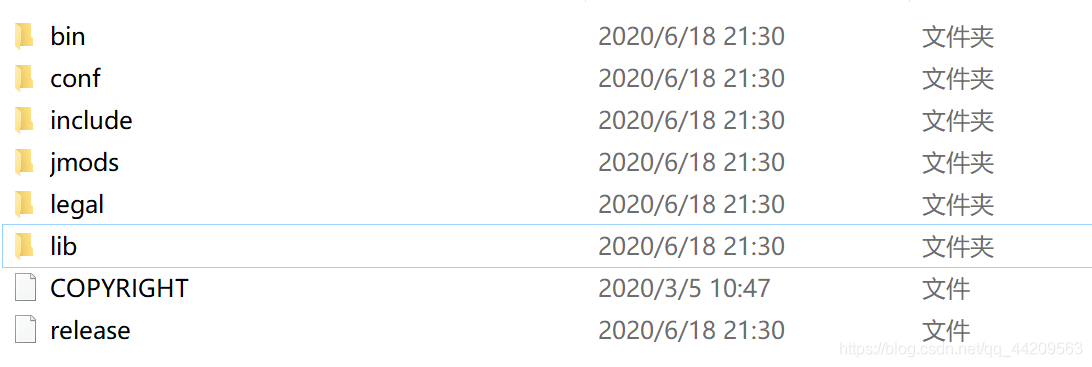
环境变量配置
首先右键选择我的电脑,点击属性,之后选择高级系统设置
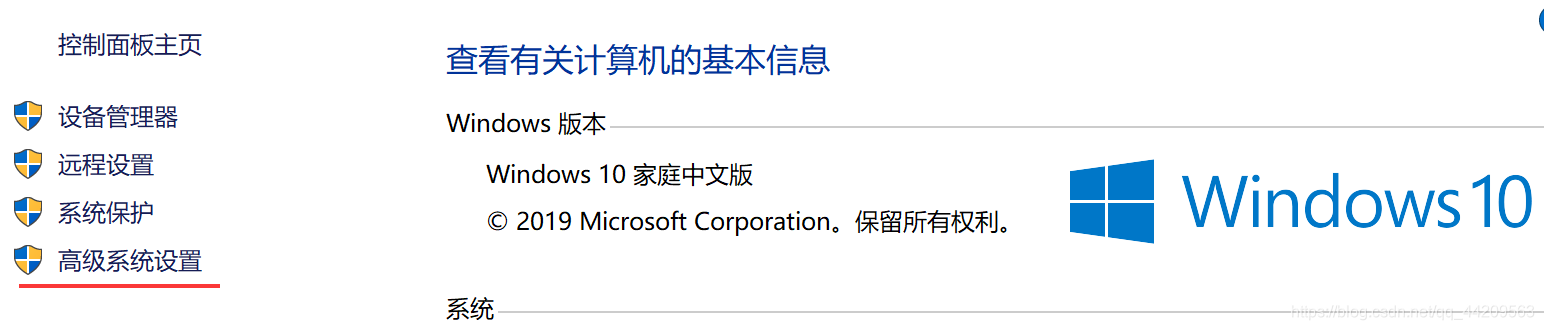
选择环境变量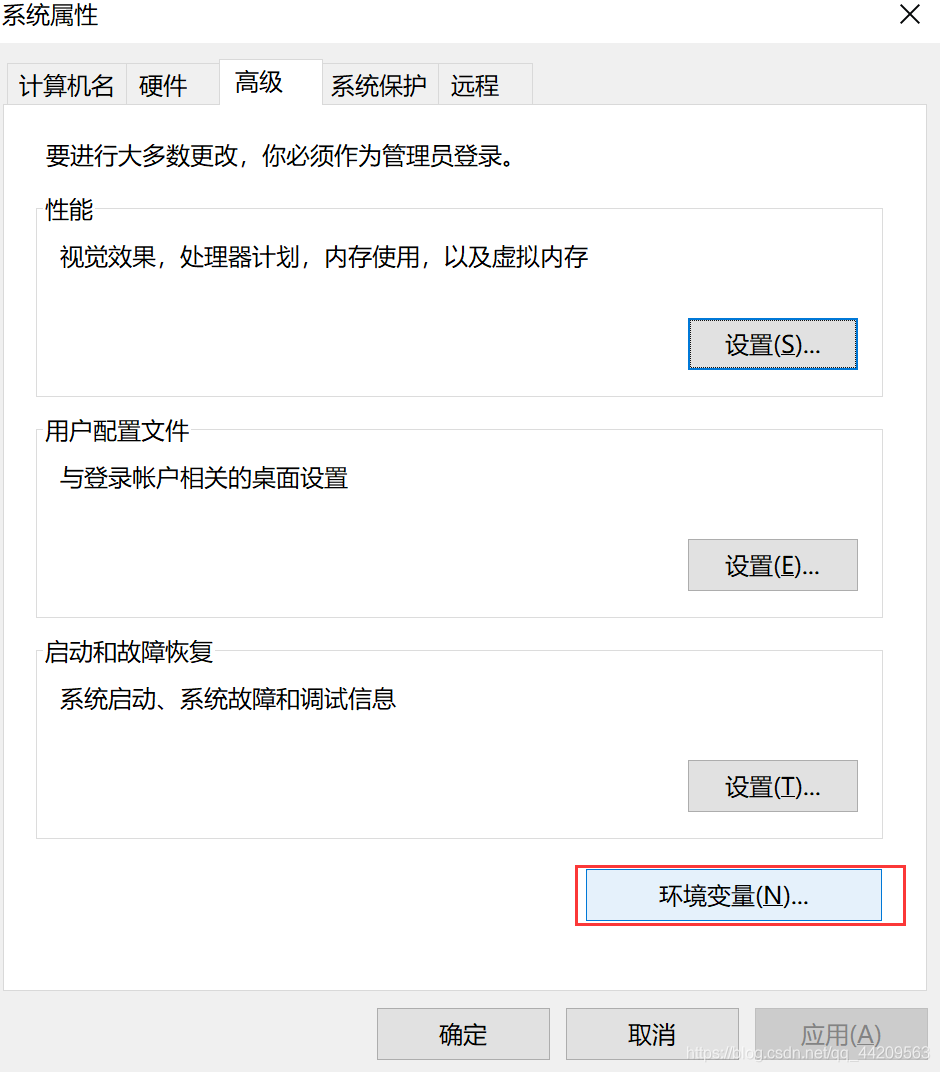
新建两个系统变量:
JAVA_HOME:值填的是jdk的安装路径
CLASSPATH:值填的是.;%JAVA_HOME%\lib(注意;前面有一个.)
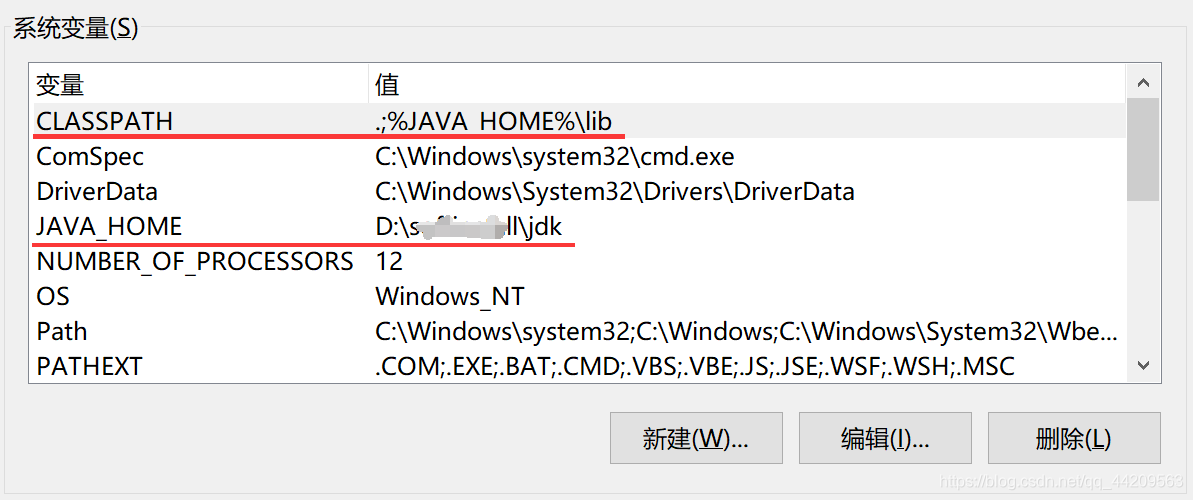
找到path变量,点击编辑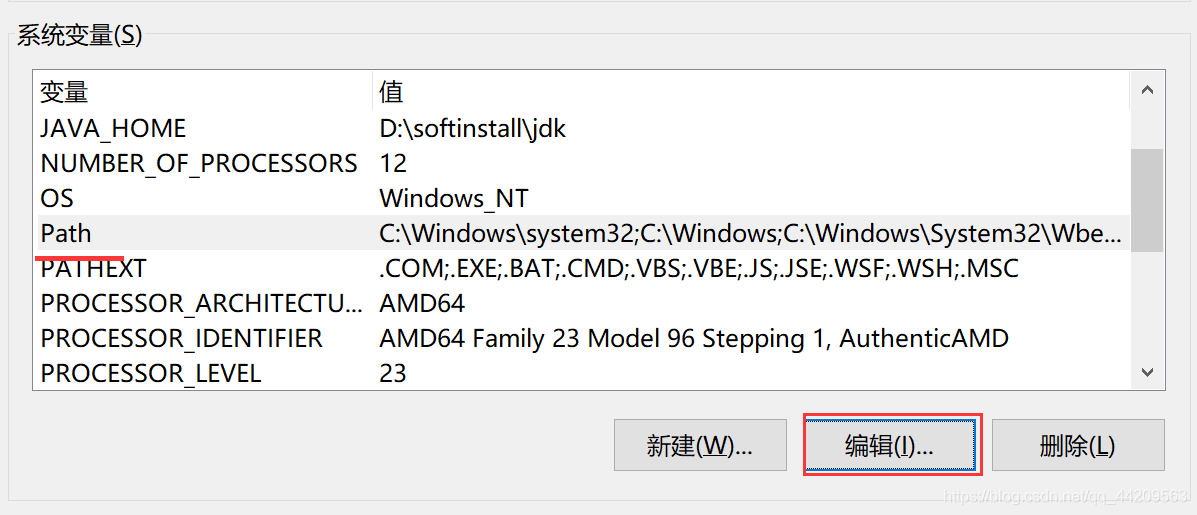
点击新建,添加一个值%JAVA_HOME%\bin,最后点击确定
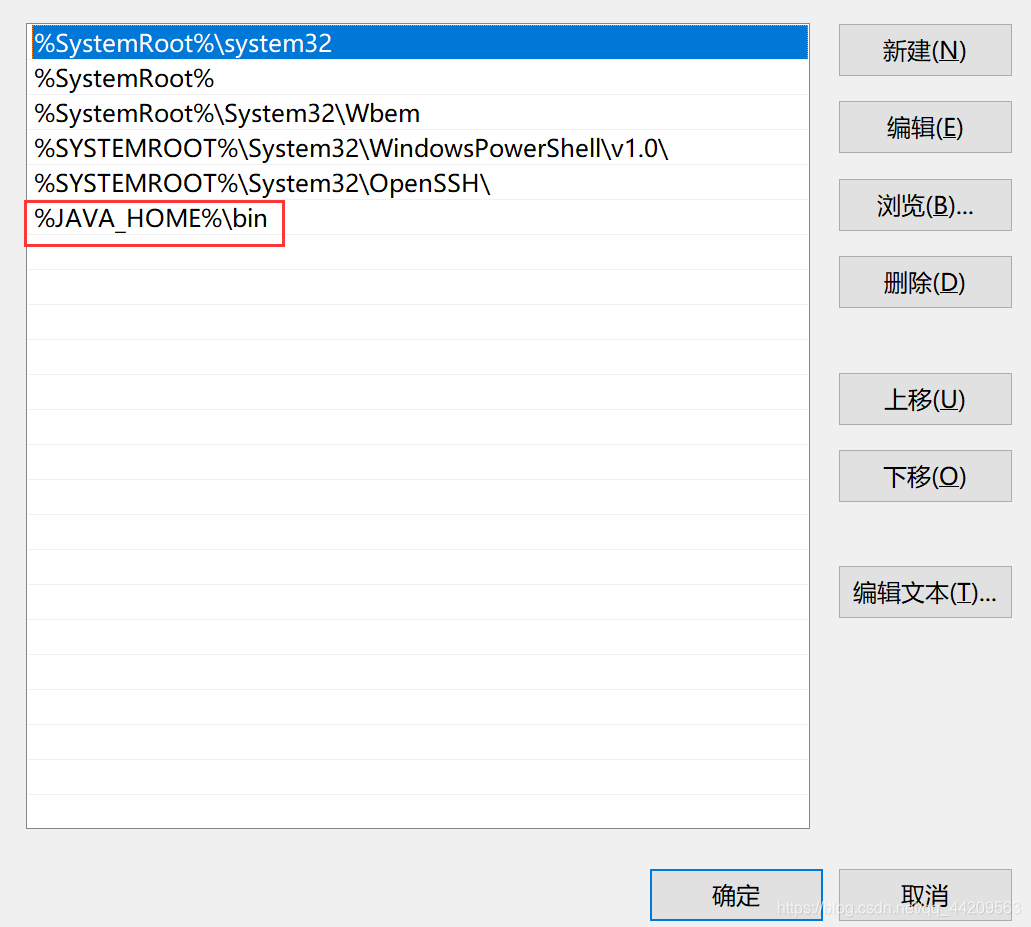
至此环境变量配置完成,点击确定保存。
验证
win+r打开命令行窗口,输入java -versioon
出现版本信息则表示配置成功

配置完环境变量以后,最好把命令行窗口关掉再打开,执行命令验证。
我之前就是每次配置完,输入命令验证,提示java不是内部命令错误,还以为是环境变量配错了,最后重开,再验证一次就好了